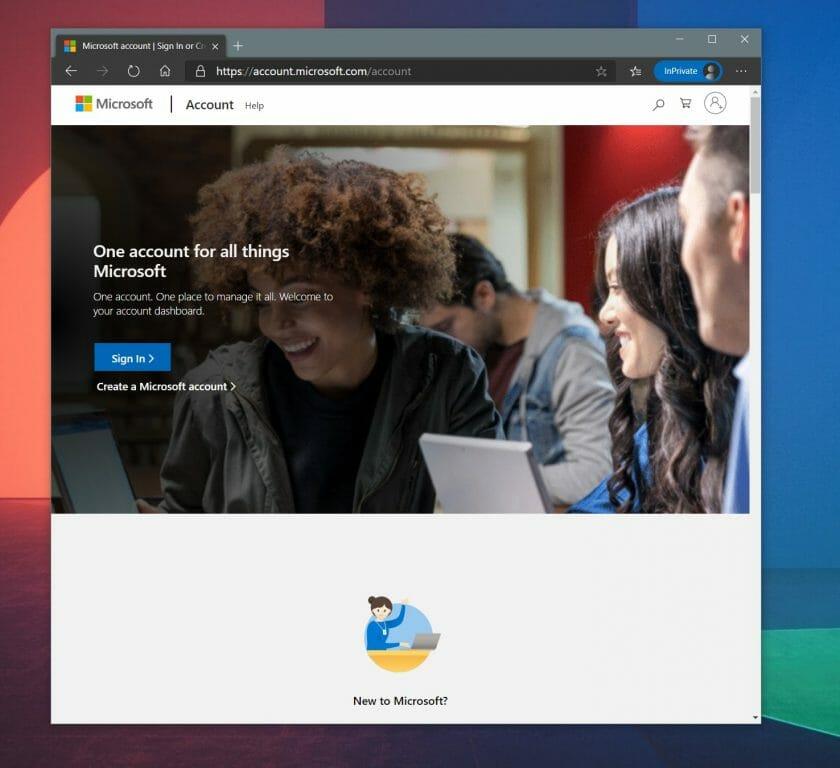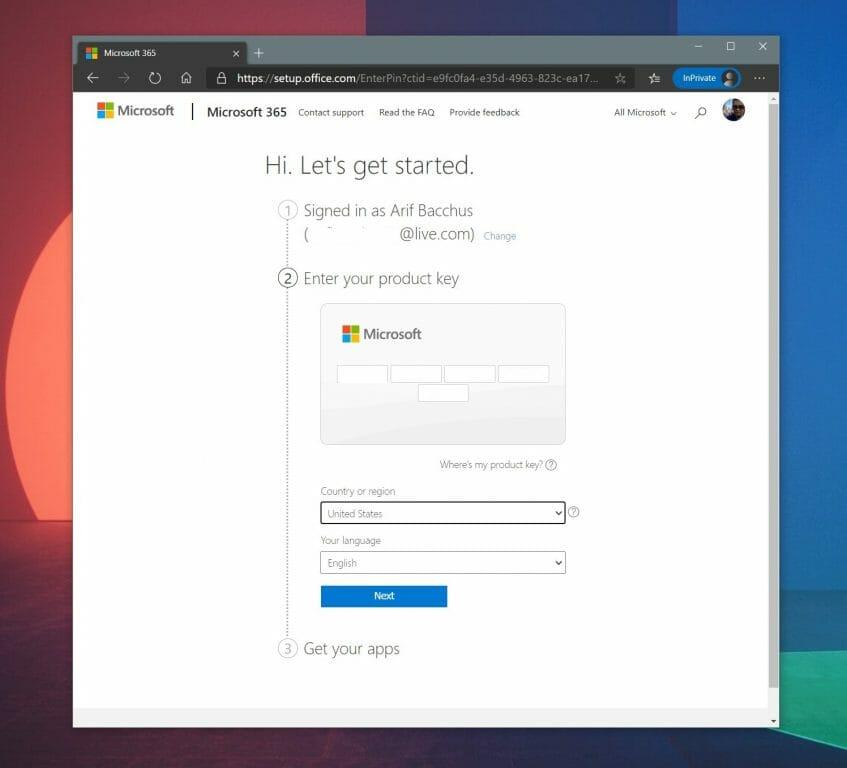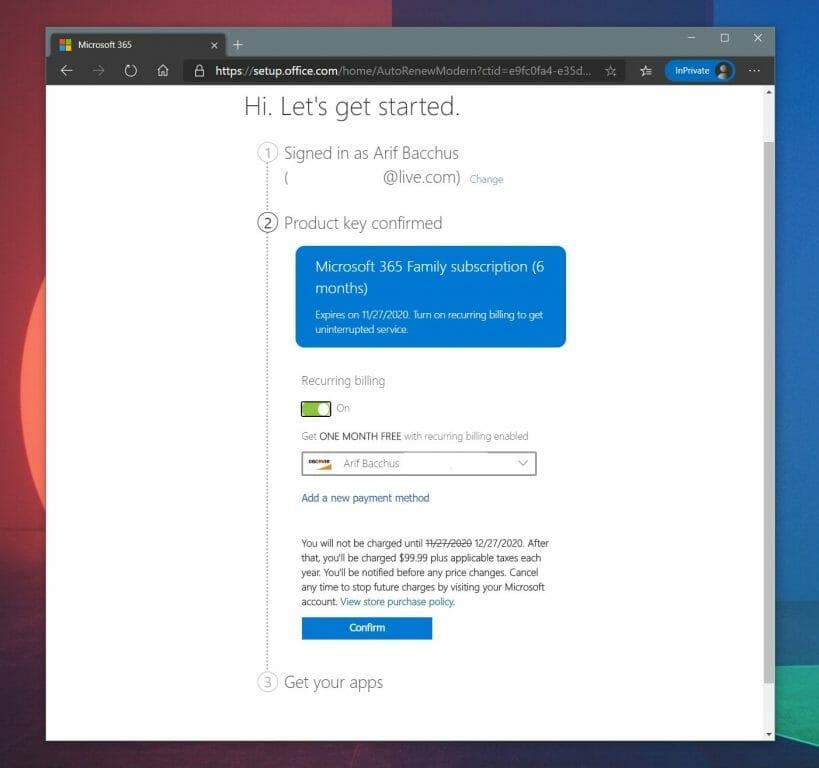Yksi yleisimmistä tavoista ostaa Office 365 of Microsoft 365 -kuluttajatilaus on verkkojälleenmyyjän kautta. Kun ostat Amazonin, B&H:n tai muiden liikkeiden kautta, saat sähköpostiisi koodin, jonka voit lunastaa verkossa Microsoftilla aktivoidaksesi tilauksesi tililläsi. Muut henkilökohtaiset jälleenmyyjät voivat myös sisällyttää koodin paperille tai laatikkoon. Tässä on katsaus, kuinka voit lunastaa sen.
Vaihe 1: Kirjaudu sisään tai luo Microsoft-tili
Ennen kuin teet mitään, sinun kannattaa varmistaa, että olet kirjautunut sisään Microsoft-tilillä, jolla käytät tilaustasi. Voit tehdä tämän napsauttamalla sinistä Kirjaudu sisään -painiketta tällä sivulla. Jos sinulla ei ole sellaista, voit rekisteröityä napsauttamalla Luo Microsoft-tili linkki. Se on ilmainen, ja tarvitset sitä käyttääksesi Microsoft 365:tä. Sinun ei kuitenkaan tarvitse lisätä luottokorttia osana rekisteröitymistä. Voit myös käyttää olemassa olevaa sähköpostiasi tai luoda myös uuden.
Vaihe 2: Siirry osoitteeseen Office.com/Setup ja seuraa ohjeita
Seuraavaksi sinun kannattaa käydä Microsoft Officen asennussivustolla. Tämä on käytettävissä osoitteessa Office.com/Setup. Kun olet siellä, valitse Microsoft-tili, jonka kanssa haluat käyttää tilauskoodiasi. Kun näet tilisi, napsauta sinistä Seuraava -painiketta. Haluat sitten syöttää tuoteavaimesi. Tämä avain löytyy kortin tai laatikon takaa tai kuitista. Se on 25-numeroinen koodi.
Vaihe 3: Napsauta Seuraava, jotta Microsoft tarkistaa tuoteavaimesi
Kolmanneksi sinun kannattaa antaa Microsoftin tarkistaa tuoteavaimesi. Kirjoita se ja valitse sitten maasi ja kielisi ja napsauta sitten Seuraava. Tämä kestää muutaman sekunnin, ja sinun pitäisi nähdä, että tuoteavaimesi lopulta vahvistetaan. Nimi, jos tilauksesi tulee näkyviin, ja haluat vahvistaa sen napsauttamalla Seuraava.
Kun klikkaat Seuraava, sinut ohjataan sivulle, jossa näet vielä kerran tilauksesi nimen ja sen päättymisajan.Näet myös vaihtoehdon lisätä luotto- tai maksukortti ja ottaa toistuvan laskutuksen käyttöön, jos haluat. Joissakin tapauksissa vuosittaisen tai kuukausittaisen toistuvan laskutuksen ottaminen käyttöön antaa sinulle yhden kuukauden ilmaiseksi. Tämä on kuitenkin täysin valinnainen, ja voit sammuttaa sen vihreällä Toistuva laskutus vaihtaa. Haluat sitten vahvistaa tilauksen napsauttamalla Vahvistaa. Voit sitten ladata Office-sovelluksesi viimeisessä vaiheessa.
Nauti tilauksestasi!
Kun olet painanut Vahvistaa -painiketta, voit vapaasti nauttia tilauksestasi. Saat käyttöösi 1 Tt tallennustilaa OneDrivessa, soittamalla Skypessä ja paljon muuta. Olemme aiemmin selostaneet joitakin Microsoft 365 -tilauksen etuja, joten muista lukea se. Katso myös lisätietoja Microsoft 365 News -keskuksestamme.
FAQ
Kuinka lunastan Microsoft Office -ostoksen?
Lisätietoja Uuden ostoksen lunastaminen Vaihe 1: Siirry osoitteeseen www.office.com/setupor Microsoft365.com/setup. Vaihe 2: Kirjaudu sisään Microsoft-tililläsi tai luo tili, jos sinulla ei ole tiliä. Muista tämä tili, jotta voit asentaa Officen tai asentaa sen uudelleen myöhemmin ilman tuoteavainta.
Miten saan Microsoft Office -tilauskoodin?
Vieraile Microsoft Officen asennussivustolla. Tämä on käytettävissä osoitteessa Office.com/Setup. Kun olet siellä, valitse Microsoft-tili, jonka kanssa haluat käyttää tilauskoodiasi. Kun näet tilisi, napsauta sinistä Seuraava-painiketta. Anna tuoteavaimesi.
Kuinka lunastan lahjakortin tai -koodin Microsoft Storesta?
Voit lunastaa lahjakortin tai koodin Microsoft Storesta Windows 10 -laitteella seuraavasti: Valitse Windows 10 -laitteen tehtäväpalkista Microsoft Store. Valitse Microsoft Storessa Näytä lisää -valikko (hakukentän vieressä sivun oikeassa yläkulmassa).
Kuinka lunastaa Microsoft 365 -tilauskoodi?
Office 365:n digitaalisen Microsoft 365 -koodin lunastaminen 1 Varmista, että olet kirjautunut sisään Microsoft-tilillä, jolla käytät tilaustasi. 2 Vieraile Microsoft Officen asennussivustolla. … 3 Kun olet siellä, valitse Microsoft-tili, jonka kanssa haluat käyttää tilauskoodiasi. … 4 Anna tuoteavain. Lisää kohteita…
Kuinka lunastan Microsoft-tilikoodin?
Jos et ole vielä kirjautunut sisään, kirjaudu sisään Microsoft-tilille, jolla haluat lunastaa koodin. Anna 25-merkkinen koodi ja valitse sitten Lunasta. Älä välitä väliviivoista, järjestelmä huolehtii niistä puolestasi. Mistä tiedän, onko korttini tai koodini lunastettu?
Kuinka lunastaa Microsoft Office -lahjakortti Windows 10 -laitteella?
Kirjaudu sisään osoitteeseen Office.com/setup Microsoft-tililläsi, anna 25-merkkinen tuoteavain ja valitse sitten Seuraava. Lahjakortin tai -koodin lunastaminen Microsoft Storesta Windows 10 -laitteella
Kuinka lunastaa uusi Microsoft Office -tuoteavain?
Uuden Office-tuoteavaimen lunastaminen verkossa Kirjaudu sisään osoitteeseen Office.com/setup Microsoft-tililläsi, anna 25-merkkinen tuoteavain ja valitse sitten Seuraava. Lahjakortin tai -koodin lunastaminen Microsoft Storesta Windows 10 -laitteella Huomautus: Jos haluat lunastaa lahjakortin tai -koodin Xbox Onella tai Xbox 360:lla, katso Lahjakorttien ja -koodien lunastaminen.
Kuinka lunastan Microsoft 365 -ostoksen?
Uuden ostoksen lunastamiseksi. Vaihe 1: Siirry osoitteeseen www.office.com/setup tai Microsoft365.com/setup. Vaihe 2: Kirjaudu sisään Microsoft-tililläsi tai luo tili, jos sinulla ei ole tiliä. Muista tämä tili, jotta voit asentaa Officen tai asentaa sen uudelleen myöhemmin ilman tuoteavainta. Tärkeää: Jos olet uusimassa Microsoft 365 -tilaustasi,…
Kuinka lunastaa uusi Microsoft Office -tuoteavain verkossa?
Uuden Office-tuoteavaimen lunastaminen verkossa Kirjaudu sisään osoitteeseen Office.com/setup Microsoft-tililläsi, anna 25-merkkinen tuoteavain ja valitse sitten Seuraava.Lahjakortin tai -koodin lunastaminen Microsoft Storesta Windows 10 -laitteella Huomautus: Jos haluat lunastaa lahjakortin tai -koodin Xbox Onella tai Xbox 360:lla, katso Lahjakorttien ja -koodien lunastaminen.
Miten löydän Microsoft Office -tilini?
Vastaukset (5) 1 Siirry osoitteeseen www.office.com ja, jos et ole vielä kirjautunut sisään, kirjaudu sisään henkilökohtaisella Microsoft-tililläsi tai töissä tai… 2 Valitse oikeasta yläkulmasta tilisi nimi ja valitse sitten vaihtoehtoluettelosta Näytä tili. Lisää…
Kuinka uusin Office Professional Plus -tilaukseni?
Jos käytät työpaikalla Office Professional Plusin volyymilisenssiversiota, sinun on otettava yhteyttä järjestelmänvalvojaan saadaksesi tuoteavaimen. Jos näet Office-sovelluksessa keltaisen tai punaisen bannerin, jossa lukee TILAUS PÄÄTTYNYT, sinun on uusittava Microsoft 365 -tilauksesi, jotta voit jatkaa Officen käyttöä. Ohjeita on artikkelissa Microsoft 365 kodin uusiminen.
Mikä on Microsoft Office -tili?
Office-tuotteellasi on liitetty tili kaikille Microsoft 365 -tilauksille ja monille uudemmille Officen ei-tilausversioille (vuodesta 2013 lähtien ja uudempiin). Tämä on tili, jolla kirjaudut Office.comiin, jotta voit hallita tilaustasi tai asentaa Officen tai asentaa sen uudelleen tarvittaessa.
Onko Microsoftin lahjakorteilla maksuja tai vanhenemispäiviä?
Ei maksuja tai vanhenemispäiviä, ja kummalla tahansa kortilla voi ostaa: Lunasta saamasi lahjakortti siirtymällä osoitteeseen microsoft.com/redeem. Katso lisätietoja kohdasta Lahjakortin tai koodin lunastaminen Microsoft-tilillesi. *Digitaalisia lahjakoodeja ei voi käyttää ostoksiin Microsoft Storen vähittäismyyntipisteissä.
Kuinka lunastaa Microsoft Store -lahjakortti Windows 10:ssä?
Voit lunastaa lahjakortin tai koodin Microsoft Storesta Windows 10 -laitteella seuraavasti: Valitse Windows 10 -laitteen tehtäväpalkista Microsoft Store. Valitse Microsoft Storessa Näytä lisää -valikko (hakukentän vieressä sivun oikeassa yläkulmassa). Valitse Lunasta koodi. Jos sinä …
Mitä voit ostaa Microsoftin lahjakoodilla?
Sitä voidaan käyttää laitteiden, pelien, ohjelmistojen, sovellusten, elokuvien ja muiden ostamiseen. Ei ole syytä huolehtia maksuista tai vanhentumispäivistä. Tämä digitaalinen lahjakoodi on hyvä ostaa Microsoft Storesta verkossa, Windowsissa ja Xboxissa. Sitä ei voi käyttää fyysisten Microsoft Store -kauppojen ostoihin.